


win11系统相信很多小伙伴都已经安装使用了,有些小伙伴觉得win11开始菜单使用起来不怎么习惯,想要改成经典模式的,但是不知道应该怎么修改?针对这个问题小编今天来给大家分享一下win11开始菜单怎么改成经典模式的方法。
win11开始菜单改成win10模式的方法:
第一步:以前小编教大家使用通过修改注册表来更改win11系统界面。
第二步:可是最近win11系统接收了一个更新补丁之后,禁止了用户的这种操作。
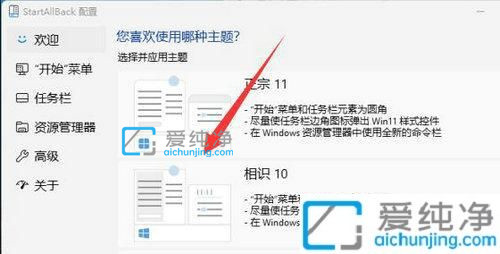
第三步:那么现还还有什么办法呢?我们只能使用第三方开始菜单工具“StartAllBack”软件,修改win11开始菜单的界面。
第四步:我们下载安装开始菜单工具之后,在欢迎界面中直接选择“任务栏”就可以将界面改成win10。
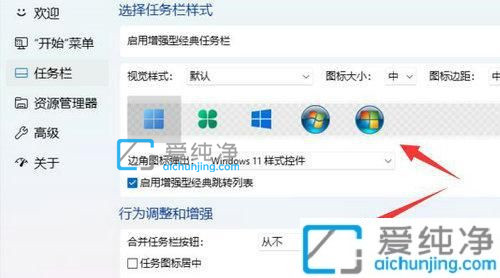
第五步:我们可以手动设置win11任务栏的视觉效果,例如图标大小、边距以及合并任务栏按钮。
第六步:还可以修改资源管理器中的图标样式、特效和搜索框等外观。
以上教程分享win11开始菜单怎么改成经典模式的方法,设置步骤简单,希望能帮助到大家,更多精彩资讯,尽在爱纯净。
| 留言与评论(共有 条评论) |